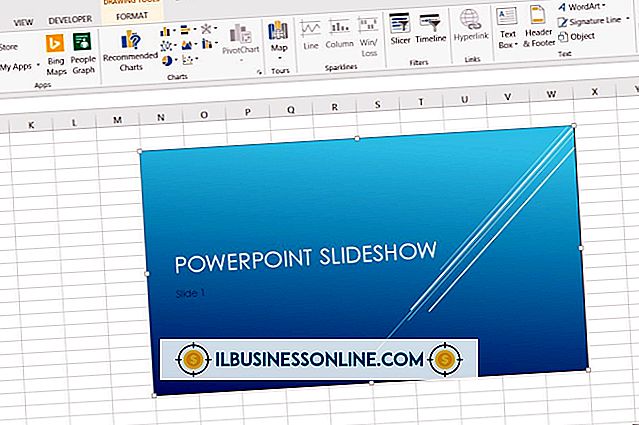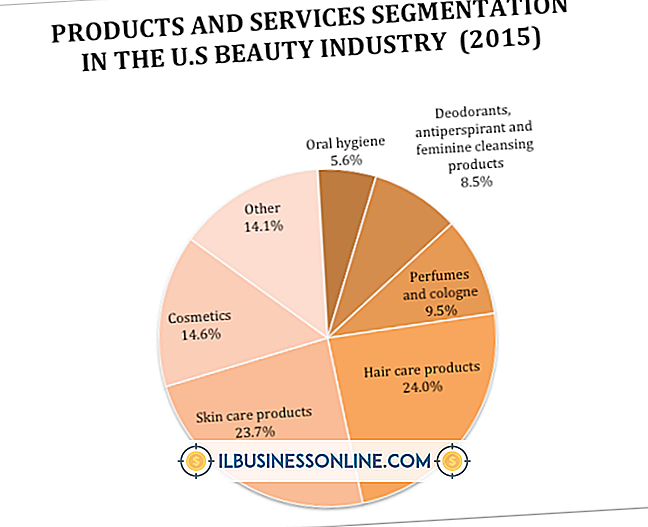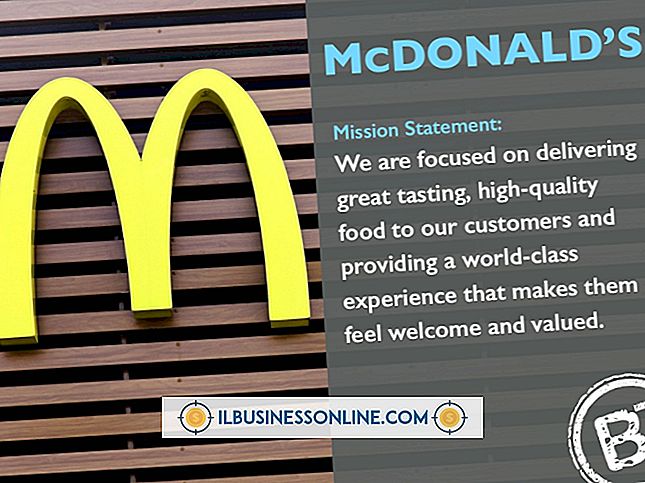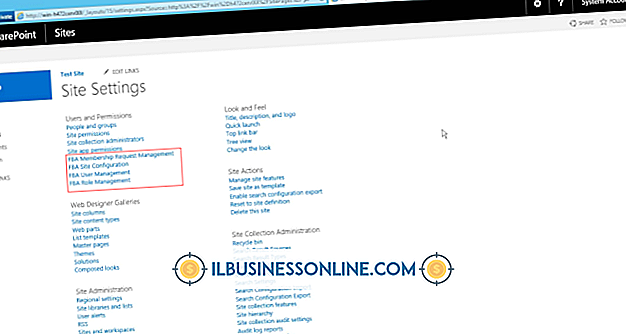วิธีเพิ่มหน่วยความจำเสมือนใน XP

ในธุรกิจของคุณประสิทธิภาพจะขึ้นอยู่กับคอมพิวเตอร์ที่รวดเร็วและเชื่อถือได้ซึ่งทำงานได้อย่างราบรื่นและมีประสิทธิภาพ หากคอมพิวเตอร์มี RAM ไม่เพียงพอที่จะเรียกใช้โปรแกรมหรือดำเนินการ Windows XP จะชดเชยด้วยหน่วยความจำเสมือน เมื่อหน่วยความจำเสมือนเหลือน้อย Windows XP จะแจ้งเตือนคุณด้วยข้อความเตือน คุณสามารถเพิ่มหน่วยความจำเสมือนโดยเพิ่มขนาดของแฟ้มเพจจิ้งเปลี่ยนการตั้งค่าเอฟเฟ็กต์ภาพและลบการรั่วไหลของหน่วยความจำ
เปลี่ยนเอฟเฟ็กต์ภาพ
1
คลิกปุ่มเริ่มจากนั้นคลิก "Run" และพิมพ์ "sysdm.cpl" (โดยไม่ต้องใส่เครื่องหมายคำพูด) ในช่อง Open กดปุ่มตกลง." หน้าต่าง System Properties จะเปิดขึ้น
2
คลิกที่แท็บ "ขั้นสูง" จากนั้นคลิก "การตั้งค่า" ภายใต้ประสิทธิภาพ
3
คลิกแท็บ "Visual Effects" คลิก "ปรับเพื่อประสิทธิภาพที่ดีที่สุด" เพื่อปิดใช้งานเอฟเฟ็กต์ภาพมากมายและเพิ่มหน่วยความจำเสมือน หากคุณต้องการเก็บเอฟเฟ็กต์ภาพบางอย่างให้คลิก "กำหนดเอง" และเลือกเอฟเฟกต์ที่คุณต้องการปิดใช้งานหรือเปิดใช้งาน คลิก "ตกลง" เมื่อเสร็จสิ้น
เปลี่ยนขนาดของแฟ้มเพจจิ้ง
1
ไปที่หน้าต่างคุณสมบัติของระบบ คลิกแท็บ "ขั้นสูง" จากนั้นคลิก "การตั้งค่า" ภายใต้หน่วยความจำเสมือน
2
คลิกไดรฟ์ "C: /" ใต้ Drive [Volume Label] คลิก "ขนาดที่กำหนดเอง" ภายใต้ขนาดไฟล์เพจสำหรับไดรฟ์ที่เลือก
3
คลิก "System Managed Drive" เพื่อให้ Windows เลือกขนาดไฟล์เพจที่ดีที่สุดสำหรับคอมพิวเตอร์ของคุณ
4
ตั้งค่าขนาดของแฟ้มเพจจิ้งด้วยตนเองโดยป้อนขนาดของแฟ้มเพจจิ้งใหม่ในกล่องขนาดเริ่มต้น (MB) และขนาดสูงสุด (MB) คลิก "ตั้งค่า" Microsoft แนะนำให้ตั้งค่าขนาดการเลื่อนหน้าเริ่มต้นเป็น 1.5 เท่าของ RAM ในคอมพิวเตอร์ของคุณ ทำให้ขนาดสูงสุดเป็นสามเท่าของจำนวน RAM
เปลี่ยนการตั้งเวลาโปรเซสเซอร์
1
นำทางไปยังหน้าต่างคุณสมบัติของระบบ คลิก "ขั้นสูง" จากนั้นคลิก "การตั้งค่า" ภายใต้ประสิทธิภาพ
2
คลิก "ขั้นสูง" คลิก "โปรแกรม" เพื่อกำหนดหน่วยความจำเสมือนและทรัพยากรตัวประมวลผลเพิ่มเติมให้กับโปรแกรมเบื้องหน้า คลิก "บริการพื้นหลัง" เพื่อกระจายหน่วยความจำเสมือนอย่างเท่าเทียมกันไปยังบริการที่ทำงานอยู่ทั้งหมด
3
คลิก "ตกลง" เพื่อใช้การตั้งค่า
ค้นหาโปรแกรมหน่วยความจำรั่ว
1
กด "Ctrl-Shift-Esc" เพื่อเปิดตัวจัดการงานจากนั้นคลิกแท็บ "กระบวนการ"
2
คลิก "ดู" จากนั้นคลิก "เลือกคอลัมน์" คลิกช่องทำเครื่องหมาย "ขนาดหน่วยความจำเสมือน" จากนั้นเลือก "ตกลง"
3
เลื่อนดูรายการโปรแกรมในรายการกระบวนการ ค้นหาโปรแกรมที่ใช้หน่วยความจำเสมือนจริงมากที่สุด
4
เปิดอินเทอร์เน็ตเบราว์เซอร์ของคุณและไปที่เครื่องมือค้นหาใด ๆ เช่น Google หรือ Bing ค้นหาชื่อของโปรแกรมหน่วยความจำรั่วถ้าคุณไม่รู้ว่ามันคืออะไร คุณสามารถหาข้อมูลเพิ่มเติมเกี่ยวกับกระบวนการรายการงานได้ที่เว็บไซต์ TaskList.org (ลิงก์ในทรัพยากร)
5
ปิดโปรแกรมที่ละเมิดเพื่อหยุดการรั่วไหลของหน่วยความจำ หากคุณไม่ต้องการใช้โปรแกรมถอนการติดตั้ง การติดตั้งใหม่อาจทำให้ปัญหาหน่วยความจำรั่วไหล
ปลาย
- การเพิ่มแรมลงในคอมพิวเตอร์ของคุณเป็นหนึ่งในวิธีที่ดีที่สุดในการเพิ่มประสิทธิภาพ นำทางไปยังหน้าต่างคุณสมบัติของระบบเพื่อดูจำนวน RAM ที่คุณมี หากคุณมีน้อยกว่า 2GB ให้เพิ่มมากขึ้น คุณสามารถทำได้ด้วยตนเองหรือขอบริการซ่อมคอมพิวเตอร์เพื่อช่วยเหลือคุณ